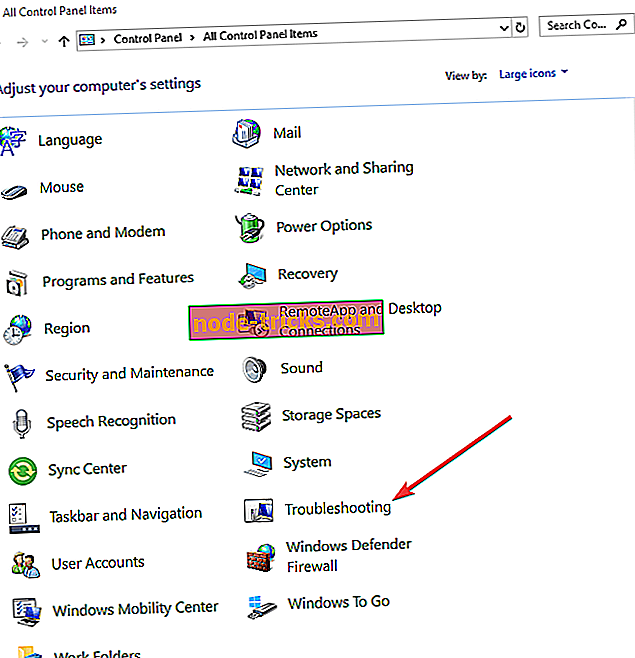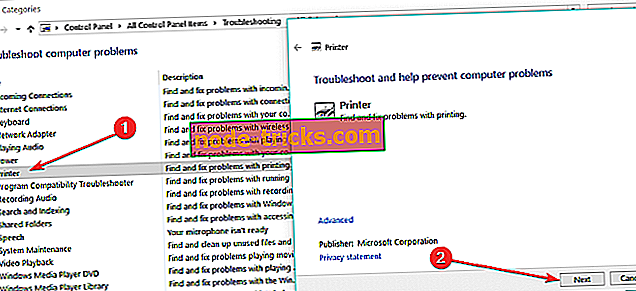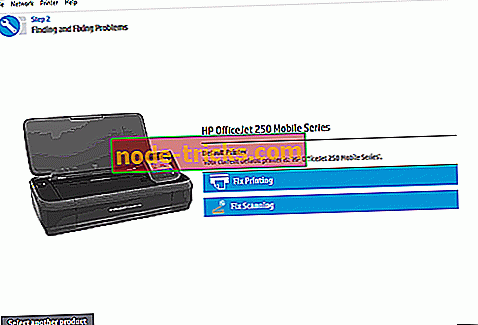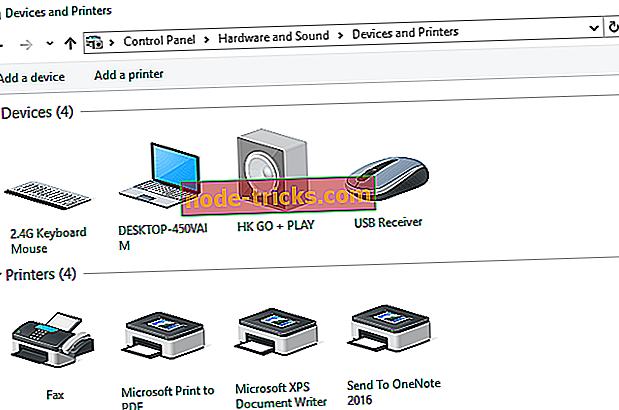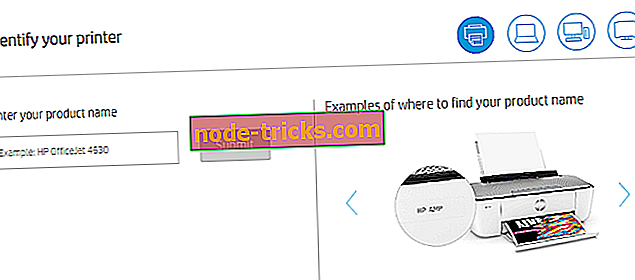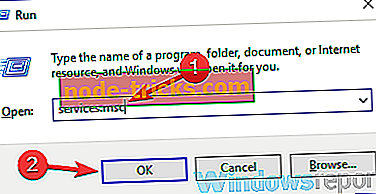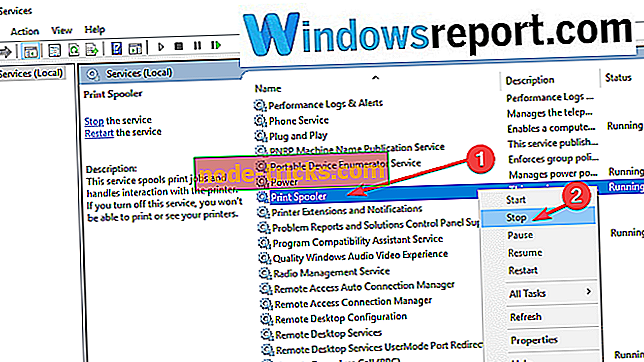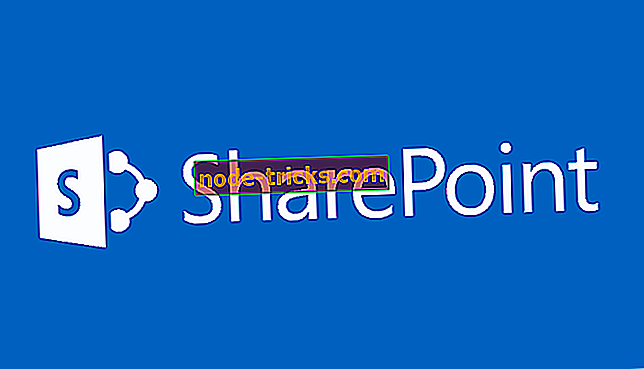Ko darīt, ja HP printeris nevar izdrukāt
HP printeru lietotāji ir apsprieduši kļūdu “Printeris nevar izdrukāt” HP atbalsta forumos. Pilns kļūdas ziņojums norāda: “ Kļūda drukājot (printera modelis). Printeris nevarēja izdrukāt (dokumenta nosaukums). "
Rezultātā lietotāji nevar izdrukāt nepieciešamos dokumentus, kad parādās kļūdas ziņojums. Tālāk ir norādītas dažas rezolūcijas, kas var novērst kļūdu “ Printeris nevar izdrukāt ” HP printeriem sistēmā Windows.
Kā labot? Printeris nevarēja izdrukāt kļūdas
1. risinājums: atveriet printera problēmu risinātāju sistēmā Windows
Pirmkārt, pārbaudiet Windows printera problēmu risinātāju. Tas ir iebūvēts problēmu risinātājs, kas var nodrošināt rezolūcijas par dažādiem drukas jautājumiem. Problēmu risinātājs ne vienmēr nosaka drukāšanu, taču tas ir vērts arī nošaut.
Tādā veidā lietotāji var atvērt printera problēmu risinātāju sistēmā Windows.
- Atveriet Run, nospiežot Windows taustiņu + R tastatūras īsceļu.
- Atveriet tekstlodziņu Atvērt "Vadības panelis" un noklikšķiniet uz pogas Labi .
- Noklikšķiniet uz Problēmu novēršana, lai atvērtu tieši zemāk redzamo logu.
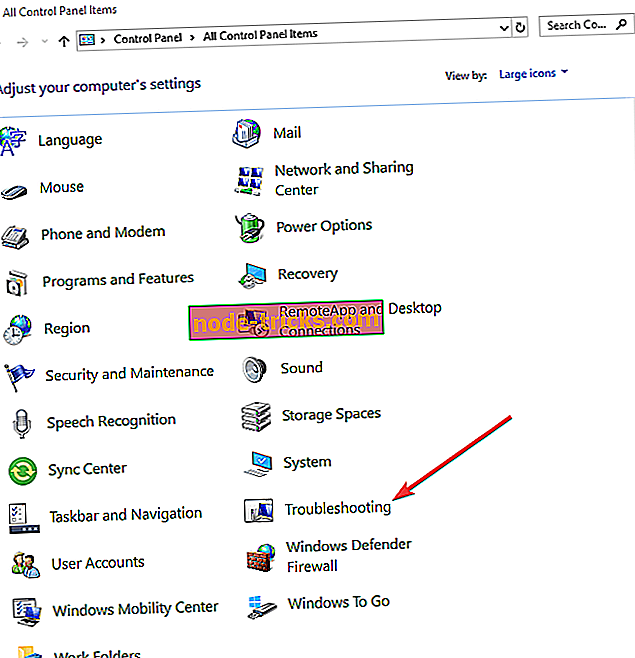
- Noklikšķiniet uz Skatīt visu, lai atvērtu problēmu risinātāju sarakstu.
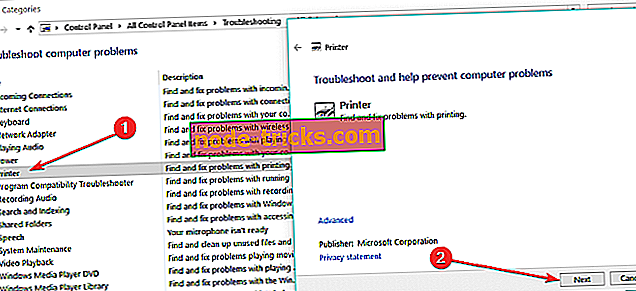
- Ar peles labo pogu noklikšķiniet uz Printer un atlasiet Run as administrator, lai atvērtu tieši iepriekš redzamo logu.
- Pēc tam noklikšķiniet uz pogas Tālāk .
- Izvēlieties vajadzīgo printeri, ko vēlaties labot, un nospiediet pogu Next . Pēc tam problēmu risinātājs var noteikt kaut ko vai vismaz sniegt dažas iespējamās rezolūcijas.
2. risinājums: izmantojiet HP Print un Scan Doctor
Ja traucējummeklēšanas kļūda nav novērsta, printera kļūda, lietotāji var pārbaudīt HP Print un Scan Doctor. Tas ir problēmu novēršanas utilītprogramma, kas īpaši paredzēta HP printeriem. Tādā veidā lietotāji var noteikt drukāšanu ar šo utilītu.
- Lai lejupielādētu programmas exe, šajā lapā noklikšķiniet uz HP Print un Scan Doctor.
- Pēc tam noklikšķiniet uz HPPSdr.exe, lai iegūtu un palaistu HP Print and Scan Doctor.
- Logā HP Print and Scan Doctor nospiediet pogu Start (Sākt) .
- Atlasiet labojamo printeri un noklikšķiniet uz pogas Tālāk .
- Atlasiet opciju Fix Printing .
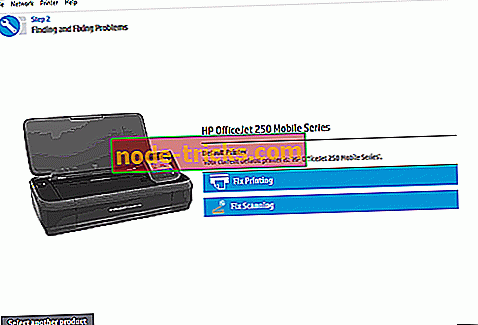
- Tad HP Print and Scan Doctor parādīs pārbaudes, ko tā veica dažādām drukas kategorijām, piemēram, spolēšanas, drukas rindas, ierīču konfliktiem utt. Uzgriežņu atslēgas ikonas norāda, ka HP Print un Scan Doctor fiksē kaut ko.
- Ja programmatūra parāda kādas kategorijas X ikonas, lietotāji var sekot HP Print un Scan Doctor sniegtajām instrukcijām, lai atrisinātu problēmu.
3. risinājums: pārinstalējiet HP printera programmatūru
Lietotāji ir norādījuši, ka HP printera programmatūras atkārtota instalēšana fiksēta “ Printeris nevar izdrukāt ” kļūda tiem. Tas nodrošinās, ka jūsu HP printera programmatūra ir atjaunināta ar jaunākajiem draiveriem. Lai atkārtoti instalētu HP programmatūru Windows sistēmā, izpildiet tālāk norādītās vadlīnijas.
- Atveriet palīgierīci.
- Atveriet tekstlodziņu Atvērt "appwiz.cpl" un noklikšķiniet uz pogas Labi .
- Pēc tam atlasiet HP printeru programmatūru, kas norādīta programmās un funkcijās.
- Noklikšķiniet uz pogas Atinstalēt un pēc tam izvēlieties Jā, lai apstiprinātu.
- Pēc programmatūras noņemšanas restartējiet sistēmu Windows.
- Pēc tam atkal atveriet Run. Ievadiet 'Control Panel' un noklikšķiniet uz OK .
- Noklikšķiniet uz Devices and Printers (Ierīces un printeri), lai atvērtu vadības paneļa apletu, kas parādīta tieši zemāk.
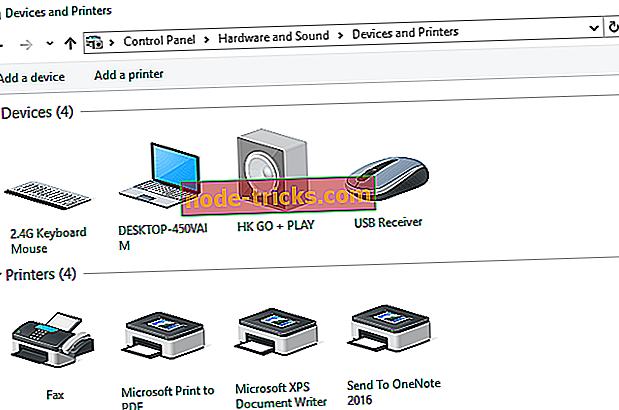
- Ar peles labo pogu noklikšķiniet uz HP printera un izvēlieties Noņemt ierīci.
- Tad izņemiet ekrānā redzamos norādījumus, lai izņemtu printeri.
- Lai atkārtoti instalētu printera programmatūru, atveriet HP programmatūras lapu.
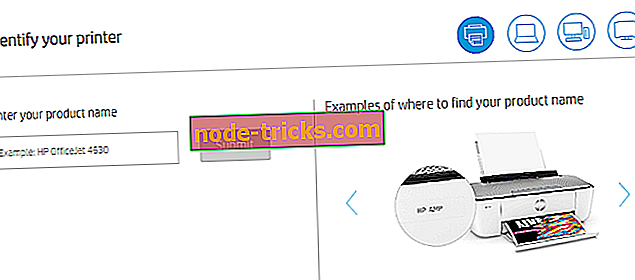
- Noklikšķiniet uz Printer (Printeris), lai atvērtu zemāk redzamo lapu.
- Ievadiet printera modeli tekstlodziņā un nospiediet pogu Iesniegt .
- Tas atvērs lapu, kas ir tāda, kā redzams tālāk, no kura lietotāji var izvēlēties, lai lejupielādētu pilnu programmatūru (uzstādītājiem un draiveriem), kas nepieciešami, lai atkārtoti instalētu printerus. Pārliecinieties, ka lejupielādējat printera programmatūru, kas ir saderīga ar jūsu Windows platformu.
- Pēc tam atkārtoti instalējiet printera programmatūru ar lejupielādēto failu.
4. risinājums: atvienojiet printeri un maršrutētāju
- Printera un interneta maršrutētāja atvienošana un pievienošana ir vēl viena iespējamā kļūda “ Printeris nevar izdrukāt ”. Pirmkārt, izslēdziet HP printeri, nospiežot tās barošanas pogu.
- Pēc tam atvienojiet HP printeri.
- Pēc tam atvienojiet maršrutētāju, lai to atvienotu.
- Izslēdziet Windows darbvirsmu vai klēpjdatoru, no kura drukājat, ja tas vēl nav izslēgts.
- Pagaidiet aptuveni vienu minūti pirms maršrutētāja pievienošanas atpakaļ.
- Kad maršrutētājs ir atgriezies, ieslēdziet darbvirsmu vai klēpjdatoru.
- Pēc tam pievienojiet HP printeri.
- Ieslēdziet HP printeri. Pēc tam mēģiniet izdrukāt dokumentu.
5. risinājums: notīriet drukas spolētāju
Spolēšanas failu dzēšana var novērst vairākas drukas problēmas. Tātad tā ir vēl viena izšķirtspēja, kas varētu būt vērts. Lietotāji var dzēst spolēšanas failus Windows sistēmā šādi.
- Atveriet logu Run.
- Teksta lodziņā Run's Open ievadiet pakalpojumu " services.msc " un nospiediet pogu OK .
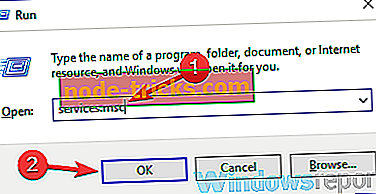
- Veiciet dubultklikšķi uz Print Spooler, lai atvērtu tieši zemāk redzamo logu.
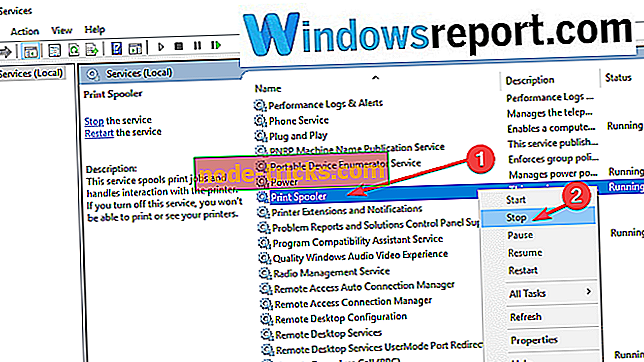
- Atlasiet opciju Apturēt .
- Noklikšķiniet uz pogas Apply un OK .
- Pēc tam ievadiet "% WINDIR% system32spoolprinters" Run un nospiediet pogu OK . Šis ceļš atvērs spolēšanas mapi programmā File Explorer.
- Nospiediet Ctrl + A karsto taustiņu, lai atlasītu visus mapē esošos failus.
- Noklikšķiniet uz tālāk redzamās pogas Dzēst, lai dzēstu spolēšanas failus.

- Atveriet vēlreiz pakalpojumu logu.
- Lai atvērtu rekvizītu logu, veiciet dubultklikšķi uz Print Spooler.
- Pēc tam noklikšķiniet uz Sākt, lai restartētu drukas spolētāju.
Šīs ir dažas no rezolūcijām, kas dažiem HP printeru lietotājiem ir fiksējušas kļūdas kļūdu. Ņemiet vērā, ka dažas no šīm rezolūcijām var noteikt arī kļūdu “ Printeris nevar izdrukāt ” citu printeru zīmoliem. Daži no šī raksta labojumiem var palīdzēt atrisināt problēmu.
SAISTĪTIE IZSTRĀDĀJUMI, KAS PĀRBAUDĪT:
- SOLVED: HP Envy printeris pēc Windows 10 jaunināšanas netiek izdrukāts
- Ko darīt, ja jūsu Windows 10 printera draiveris nav pieejams
- Labot: “Printerim nepieciešama jūsu uzmanības kļūda”